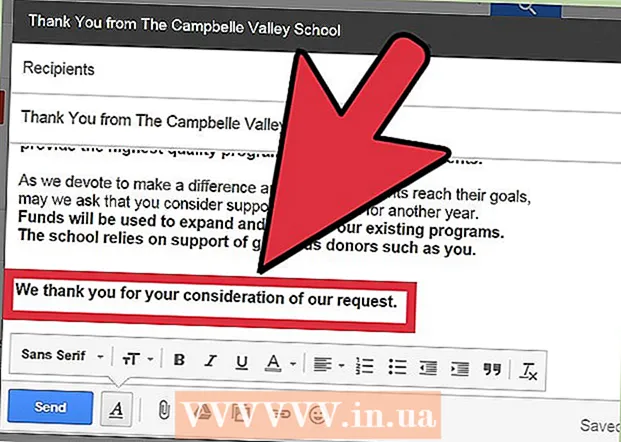Forfatter:
Morris Wright
Oprettelsesdato:
28 April 2021
Opdateringsdato:
1 Juli 2024
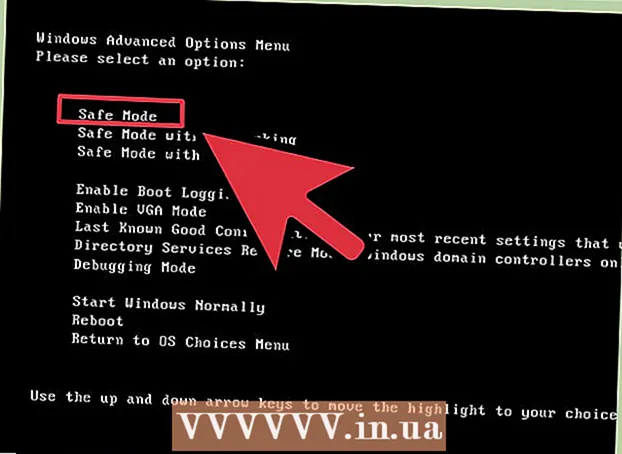
Indhold
Mange mennesker står over for hverdagsproblemer, der er lette at løse, men alligevel er de ikke i stand til at diagnosticere det aktuelle problem. Mens der er mange mulige problemer med en computer, forklarer denne artikel, hvad man skal se efter almindelige problemer.
At træde
 Tjek POST-oplysningerne. POST står for Power On Self Test. Dette er normalt det første eller andet, der vises på en computer efter tænding af maskinen. Dette vises, før operativsystemet begynder at indlæse. POST viser eventuelle hardwareproblemer (forhindrer computeren i at starte) samt hardwareproblemer, der får computeren til at starte, men ikke køre med sin fulde kapacitet.
Tjek POST-oplysningerne. POST står for Power On Self Test. Dette er normalt det første eller andet, der vises på en computer efter tænding af maskinen. Dette vises, før operativsystemet begynder at indlæse. POST viser eventuelle hardwareproblemer (forhindrer computeren i at starte) samt hardwareproblemer, der får computeren til at starte, men ikke køre med sin fulde kapacitet.  Bemærk indlæsningstiden for OS (operativsystem). En længere end normal indlæsningstid kan indikere søgefejl (eller andre fejl) på harddisken.
Bemærk indlæsningstiden for OS (operativsystem). En længere end normal indlæsningstid kan indikere søgefejl (eller andre fejl) på harddisken.  Vær opmærksom på grafikproblemer, når operativsystemet er indlæst. Reduceret grafik kan indikere driverproblemer eller hardwarefejl med grafikkort.
Vær opmærksom på grafikproblemer, når operativsystemet er indlæst. Reduceret grafik kan indikere driverproblemer eller hardwarefejl med grafikkort.  Tag en auditiv test. En auditiv test er en uortodoks, men stadig effektiv måde at vurdere, hvor godt en computer fungerer. Afspil en lydfil med rimelig længde (normalt over 30 sekunder). Hvis lyden er intermitterende eller træg, betyder det normalt, at processoren skal trække hårdt, eller at der ikke er nok RAM til at køre alle de indlæste programmer. Ændring af startlyden er en fantastisk måde at anvende denne test på. Et andet problem relateret til en hakket lyd har at gøre med PIO-tilstand (Programmed Input / Output). Dette påvirker, hvordan harddisken læser og skriver data fra en disk. Skift til DMA giver mulighed for hurtigere læsning og skrivning og kan undertiden rette urolig lyd.
Tag en auditiv test. En auditiv test er en uortodoks, men stadig effektiv måde at vurdere, hvor godt en computer fungerer. Afspil en lydfil med rimelig længde (normalt over 30 sekunder). Hvis lyden er intermitterende eller træg, betyder det normalt, at processoren skal trække hårdt, eller at der ikke er nok RAM til at køre alle de indlæste programmer. Ændring af startlyden er en fantastisk måde at anvende denne test på. Et andet problem relateret til en hakket lyd har at gøre med PIO-tilstand (Programmed Input / Output). Dette påvirker, hvordan harddisken læser og skriver data fra en disk. Skift til DMA giver mulighed for hurtigere læsning og skrivning og kan undertiden rette urolig lyd.  Kontroller al nyligt installeret hardware. Mange operativsystemer, især Windows, kan komme i konflikt med nye drivere. Føreren kan være dårligt skrevet eller være i konflikt med en anden proces. Windows giver dig normalt besked, når enheder forårsager eller har et problem. Tjek dette via Enhedshåndtering, som kan tilgås via Kontrolpanel > System > fanen Hardware, og tryk derefter på Enhedsadministration for at klikke. Brug dette til at kontrollere og kontrollere hardwaregenskaberne.
Kontroller al nyligt installeret hardware. Mange operativsystemer, især Windows, kan komme i konflikt med nye drivere. Føreren kan være dårligt skrevet eller være i konflikt med en anden proces. Windows giver dig normalt besked, når enheder forårsager eller har et problem. Tjek dette via Enhedshåndtering, som kan tilgås via Kontrolpanel > System > fanen Hardware, og tryk derefter på Enhedsadministration for at klikke. Brug dette til at kontrollere og kontrollere hardwaregenskaberne.  Kontroller nyligt installeret software. Software kan have højere systemkrav, end maskinen kan håndtere. Chancerne er, at hvis et problem starter efter start af bestemt software, er den software årsagen. Hvis problemet opstår lige ved opstart, kan det skyldes software, der starter automatisk ved opstart.
Kontroller nyligt installeret software. Software kan have højere systemkrav, end maskinen kan håndtere. Chancerne er, at hvis et problem starter efter start af bestemt software, er den software årsagen. Hvis problemet opstår lige ved opstart, kan det skyldes software, der starter automatisk ved opstart.  Kontroller RAM- og CPU-brugen. Et almindeligt problem er et hakket eller langsomt system. Hvis et system er urolig, er det klogt at overveje, om et program kræver flere ressourcer, end computeren kan levere. En nem måde at kontrollere dette på er via Jobliste. Højreklik på proceslinjen, vælg Opgavestyring og klik på fanen Processer . CPU-kolonnen indeholder et tal, der angiver procentdelen af CPU, som processen bruger. Kolonnen Hukommelse angiver, hvor meget hukommelse en proces bruger.
Kontroller RAM- og CPU-brugen. Et almindeligt problem er et hakket eller langsomt system. Hvis et system er urolig, er det klogt at overveje, om et program kræver flere ressourcer, end computeren kan levere. En nem måde at kontrollere dette på er via Jobliste. Højreklik på proceslinjen, vælg Opgavestyring og klik på fanen Processer . CPU-kolonnen indeholder et tal, der angiver procentdelen af CPU, som processen bruger. Kolonnen Hukommelse angiver, hvor meget hukommelse en proces bruger.  Lyt til computeren. Hvis harddisken producerer ridser eller kraftige lyde, skal du slukke for computeren og få en professionel diagnosticere harddisken. Lyt til CPU-blæseren. Dette kører med høj hastighed, når CPU'en kører over sin egen kraft.
Lyt til computeren. Hvis harddisken producerer ridser eller kraftige lyde, skal du slukke for computeren og få en professionel diagnosticere harddisken. Lyt til CPU-blæseren. Dette kører med høj hastighed, når CPU'en kører over sin egen kraft.  Kør en virus- og malware-scanning. Ydeevneproblemer kan også skyldes malware på computeren. En virusscanning kan identificere eventuelle problemer. Brug en hyppigt opdateret virusscanner (såsom Norton eller Avast!) Og en ofte opdateret malware-scanner (såsom Spybot Search & Destroy).
Kør en virus- og malware-scanning. Ydeevneproblemer kan også skyldes malware på computeren. En virusscanning kan identificere eventuelle problemer. Brug en hyppigt opdateret virusscanner (såsom Norton eller Avast!) Og en ofte opdateret malware-scanner (såsom Spybot Search & Destroy).  Kontroller, om der er problemer i sikker tilstand. Som en sidste udvej skal du kontrollere, om problemet er i sikker tilstand. For at gå i sikker tilstand skal du trykke gentagne gange på F8 under POST-fasen (dette fungerer på de fleste systemer). Hvis problemet fortsætter i sikker tilstand, er chancerne for, at selve operativsystemet er synderen.
Kontroller, om der er problemer i sikker tilstand. Som en sidste udvej skal du kontrollere, om problemet er i sikker tilstand. For at gå i sikker tilstand skal du trykke gentagne gange på F8 under POST-fasen (dette fungerer på de fleste systemer). Hvis problemet fortsætter i sikker tilstand, er chancerne for, at selve operativsystemet er synderen.
Tips
- Disse procedurer kan hjælpe dig med at identificere almindelige problemer, men søgning efter et specifikt problem kan kræve specielle værktøjer eller teknikker.
- Hvis du er i tvivl om at diagnosticere eller reparere et computerproblem, er det bedre at lade det udføres af en certificeret tekniker til et rimeligt gebyr.
Advarsler
- Forsøg ikke at løse problemer, hvis du ikke er sikker på, hvad du skal gøre, og hvad resultatet bliver, samt hvad de mulige konsekvenser kan være.
- Kontakt altid en kompetent computertekniker, uanset om du selv foretager fejlfinding eller er under opsyn.